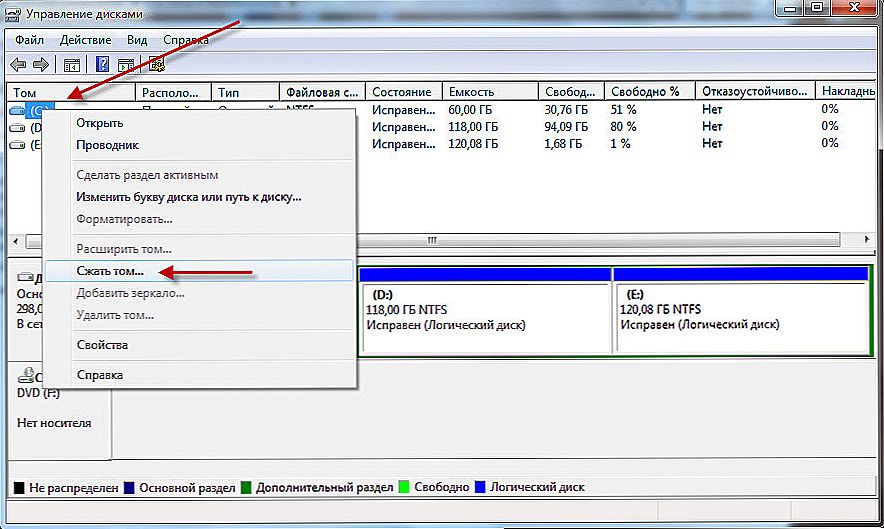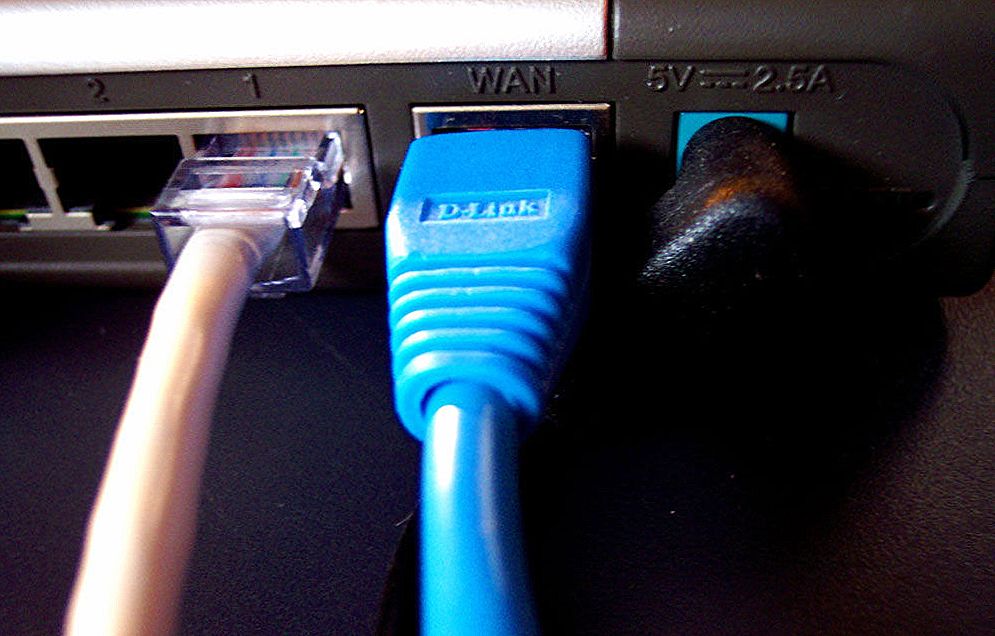Takže ste sa rozhodli preinštalovať operačný systém Ubuntu pre seba, ale zrazu ste narazili na takú koncepciu, ako je rozdelenie diskov a nerozumiete, čo robiť ďalej. Situácia je bolestne známa mnohým nováčikom v systéme Linux. Ale nemusíte paniku. Na inštaláciu Ubuntu potrebujete len trochu na to, ako vytvoriť oddiely a môžete to ľahko urobiť sami.

Rozdeľovanie disku na pevný disk pri inštalácii Ubuntu.
Určite v mnohých článkoch fóra Linuxukid ste často počuli, že "v Linuxe je všetko iné." Je to naozaj. To však neznamená, že všetko je zložitejšie a náročnejšie. Jednoducho, tieto operačné systémy používajú rovnaké pevné disky trochu inak. Pokúste sa porozumieť tomu, akým spôsobom, aby boli všetky opatrenia jasné.
obsah
- 1 Diskové oblasti v Ubuntu
- 2 Príprava disku
- 3 Rozdelenie disku
- 3.1 Ubuntu rozdelenie
- 3.2 gparted
Diskové oblasti v Ubuntu
Windows zvyčajne nerozrezáva disk do niekoľkých častí (a ak to znižuje, potom maximálne dve a veľmi zriedka do troch), ale používa to ako nedeliteľný celok: kde je systém, súbory tam sú, domovský priečinok a všetko ostatné , Systémy Linux štandardne rozdeľujú HDD na tri alebo štyri časti alebo oddiely.Tieto sekcie sú tri typy.
- Hlavné alebo hlavné časti. Hlavná vec, o ktorej potrebujete vedieť - mala by byť vždy na disku. Nainštalujte na ňom operačné systémy. Napríklad Windows môže byť inštalovaný výlučne na hlavný oddiel.
- Logický oddiel je voľný priestor, ktorý systém ponecháva na pevnom disku pre potreby používateľa. Ak ste mali systém Windows XP, pamätáte si niekoľko miestnych diskov: C, D, E, F. Toto sú logické oddiely. Linux-systémy, mimochodom, sa ľahko bootovať.
- Rozšírená časť je kontajner, ktorý musíte vytvoriť, aby sa na ne umiestnil neobmedzený počet logických. V praxi je počet, samozrejme, obmedzený softvérom, ale teoreticky to nie je. Na rozdiel od hlavných: môže to byť maximálne štyri z nich - takéto pravidlo je diktované moderným počítačovým vybavením, ktoré nebude ťahať viac ako primárne oddiely.
Prečo potrebujete takýto pevný disk na kusy? Pravdepodobne niektorí už hádali.
- Zabezpečenie údajov. Ak operačný systém nainštalovaný v jednej časti náhle "letí", všetky ostatné oddiely zostanú neporušené a uložíte všetky súbory.
- Používanie rôznych súborových systémov.Často to poskytuje veľké pohodlie a výhody.
- Schopnosť inštalovať dva operačné systémy naraz, čo je presne to, čo potrebujete.
Teraz je jasné, prečo stojí za vytvorenie rozšíreného oddielu, ak ešte nie je na pevnom disku - nainštalujte si tam Ubuntu. To však nie je všetko. Linux naopak rozdeľuje túto polovicu, tretinu alebo štvrtinu veľkého jablka na niekoľko kusov rôznej veľkosti. To je to, čo sa zásadne líši od systému Windows. Zvážte tieto základné časti.
- / - hlavná časť. Vo vnútri sú všetky údaje. Z nejakého dôvodu to nie je ani časť, ale kontajner pod sekciami.
- / domov - doména. Tu sú všetky používateľské údaje. Ako vidíte, patrí do koreňového oddielu.
- / swap - swap oddiel. Ako viete, pamäť RAM nie je vždy dostatočná, okrem toho, že vstúpite do režimu hibernácie, je vždy potrebné mať takýto oddiel. V systéme Windows sa na tento účel používa súbor, ktorý je však ešte výhodnejší v prípade oddielov.
- / boot - časť pevného disku, kde sa nachádza operačný systém: jadro a všetko ostatné.

Označenie - toto je rozdelenie pevného disku, v dôsledku čoho sa ukáže, že sa skladá z niekoľkých častí. Na jednom z nich je systém Windows a na druhej strane Ubuntu sa darí.Čo však zostane a čo prekvitá, je na vás.
Prečo sa to robí? Znova, aby ste nezničili všetky súbory v dôsledku nejakej systémovej chyby. Je jadro preč? Žiadny problém, inštalovali nový a súbory z domáceho adresára neboli žiadnym spôsobom ovplyvnené. Okrem toho Ubuntu často vydáva aktualizácie. Počas takejto inovácie je možné vymazať predchádzajúce verzie, takže je vhodné udržať systém oddelene od používateľských údajov. Následne sa mnohí čarodejníci vytvoria ešte logickejšie oddiely: pre hudbu, servery, špeciálnu vyrovnávaciu pamäť a ďalšie.
Príprava disku
Pokračujeme v praxi. Skôr ako začnete samotnú značku, musíte pripraviť HDD s nainštalovaným systémom Windows. Proces, ktorý budeme robiť, sa nazýva kompresia. Faktom je, že neexistuje žiaden pôvodne nerozdelený priestor, takže je potrebné urobiť sami. Je vhodné skomprimovať pomocou starého operačného systému, pretože Ubuntu môže ľahko vymazať všetky nainštalované súbory z jednotky C as ním systém.
V novom systéme Windows je často k dispozícii jedna jednotka C, ale vôbec nie je jednotka D. To nie je príliš výhodné, pretože práca s touto časťou, riskujete opustenie počítača bez operačných systémov a ničenie všetkých dát.Preto pred spustením všetkých akcií by ste mali vytvoriť záložnú kópiu a uložiť ju na disk alebo flash disk. Potom môžete bezpečne prejsť k kompresii.
- Otvorte nástroj na správu diskov. Môžete to urobiť takto: kliknite pravým tlačidlom myši na ikonu "Tento počítač" a zvoľte "Správa", odtiaľ otvorte tento nástroj.
- V pomôcke vyberte zväzok C, ale ak je D (čo je dôležité), vyberte ju. D skôr, než je potrebné formátovať. Ak počas formátovania nechcete prísť o všetky súbory, preneste ich na C alebo na externé médiá. S jednotkou C to neurobíte, pretože je to systémové.
- V okne "Disk 1" zvoľte C, stlačte PCM a kliknite na "Komprimovať hlasitosť".
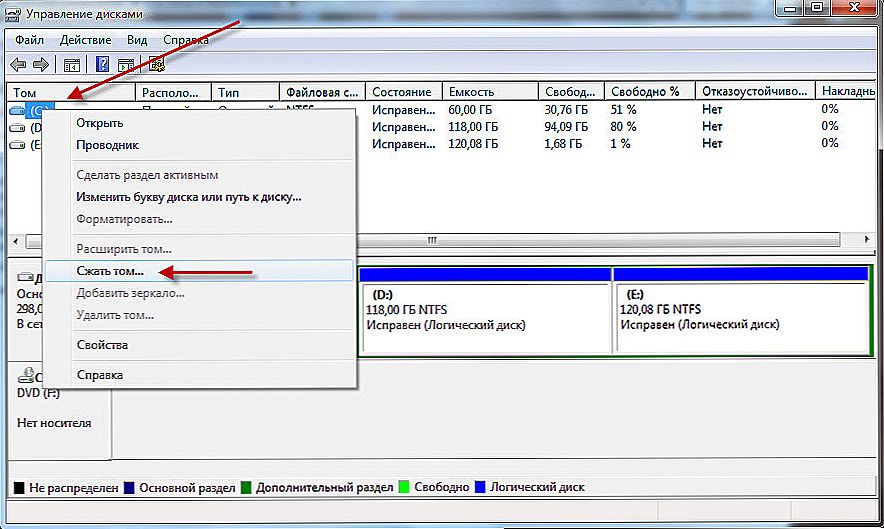
- Otvorí sa nové okno. V poli "Veľkosť stlačiteľného priestoru" nastavujeme toľko, koľko nie je ľútosť pre Ubuntu, ale nie na úkor Windows, pretože pre ňu bude ťažké vrátiť tieto gigabajty neskôr. Bude optimálne uvoľniť pre nový systém od 40 GB a viac.
- Potom kliknite na tlačidlo "Squeeze". Je dôležité, aby počas kompresie bol počítač pripojený k sieti a nedošlo k výpadku napájania. V opačnom prípade môže dôjsť k úplnému strate pevného disku.
Najnebezpečnejšia etapa cesty prešla. Budeme pokračovať v práci so softvérom Ubuntu.
Rozdelenie disku
Značenie sa môže vykonať mnohými rôznymi spôsobmi, aj prostredníctvom terminálu. Pre začiatočníkov je rozloženie diskov v Ubuntu optimálne, keď je nainštalované, alebo pomocou nástroja GParted, ktorý je pre tento účel skvelý.
Ubuntu rozdelenie
Jedná sa o najjednoduchší značkovací pevný disk. Vykonáva sa pri inštalácii systému z bootovacieho disku alebo disku.
- Zavádzanie z zavádzacích médií (ľúto pre tautológiu).
- Vyberte možnosť "Nainštalovať Ubuntu".
- Všetky možnosti sú nastavené podľa ich priorít. Najdôležitejšie je okno Typ inštalácie. Tu sú ponúkané tri možnosti: spolu so starým operačným systémom odstráňte starý operačný systém a umiestnite Ubuntu alebo svoju vlastnú verziu. Môžete obmedziť výber jedného z prvých dvoch. Potom sa všetko stane automaticky, potom nemôžete čítať. Bude však užitočné všetko urobiť vlastnými rukami, aby ste mohli úspešne aplikovať nové vedomosti. Vo všeobecnosti sa rozhodnite pre seba.
- Ak ste vybrali tretiu možnosť, v ďalšom okne budete musieť vytvoriť novú tabuľku rozdelenia kliknutím na príslušné tlačidlo.
- Vyberte voľný priestor, ktorý bol urobený v predchádzajúcom kroku a kliknite na tlačidlo plus.
Stojí za to urobiť malé, ale dôležité odchýlky. Potom opäť môžete ísť dvomi spôsobmi.
- Prvý je, ak máte UEFI.UEFI je analóg BIOS, ale modernejší, ktorý vykonáva rovnaké funkcie. Zvyčajne, ak existuje UEFI, bude to označené na nálepke na počítači. Alebo môžete použiť špeciálne nástroje na zistenie. V každom prípade, ak ste dosiahli tento krok, znamená to, že ste pripojili zavádzacie médium, znamená to, že ste už použili UEFI alebo BIOS.
- Druhým je, ak máte systém BIOS. Potom bude všetko trochu iné a ľahšie.
Takže, ak UEFI.

- Stlačíme tlačidlo plus.
- Prvý oddiel, ktorý sa má vytvoriť, bude zavádzací. Musíte umiestniť značku na "Primary" a vybrať "Use as EFI boot partition". Veľkosť: 200 MB.
- Ďalej vytvorte koreňový adresár. Dali sme do grafu použiť "Ext4 žurnálový súborový systém". Veľkosť: 20-30 GB, v závislosti od toho, koľko miesta máte. Vo všeobecnosti je to asi 40-50% celého miesta. Primárne. Začiatok tohto priestoru.
- Ďalšia časť: domov. Všetko je to isté, s výnimkou veľkosti, ktorá sa teraz musí upraviť tak, aby zostali 2 až 4 GB pre stránkovací súbor a miesto pripojenia: / home. Hoci je možné vytvoriť logickú oblasť. Nezáleží na tom veľa.
- Tretia časť, ako viete, bude Swap alebo Swap. Pre ne pridelíme miesto zodpovedajúce množstvu pamäte RAM na počítači.Zvýraznenie nie je viac. Vložiť: "Použiť ako odkladací oddiel." Typ je logický.
- Vyberte zariadenie, ak chcete nainštalovať bootloader úplne celý predtým neznačený oddiel.
- Kliknite na tlačidlo Inštalovať teraz.
Veci sú trochu iné, ak nemáte UEFI.
- Prvý oddiel, ktorý sa má vytvoriť, sa nazýva / boot. Veľkosť okruhu: 7-10 GB. Sedem je dosť dosť, ale ak nie je problém s webom, je lepšie, aby desať, pretože každá ďalšia aktualizácia pridá 200-300 MB. Typ: logický. Zápisový súborový systém
- Druhá časť: / home. Tu vyberieme celé miesto okrem toho, že zostane na výmene. Súborový systém je rovnaký, typ je tiež logický.
- No, Swap. Tu je všetko presne ako v predchádzajúcich podrobných pokynoch.
- Teraz zariadenie na inštaláciu zavádzacieho zariadenia musíte priradiť oddiel / boot, ktorý bol pre tento účel vytvorený.
gparted
Aplikácia GParted sa vyrovná s rozdelením pevného disku. Sami uvidíte, či sa rozhodnete použiť túto metódu.

- Najprv pripojte zavádzacie CD alebo USB a spustite Ubuntu bez inštalácie.
- Zapnite službu GParted. Prevzatie nie je potrebné, je už zahrnuté v zozname predinštalovaných programov.
- Pracujeme s nerozdeleným priestorom. Mal by sa už zobrazovať v hlavnom okne programu. Ak sa náhle ukáže, že je namontovaný (pred ním je nakreslený kľúč), kliknite pravým tlačidlom myši a kliknite na "Odpojiť". Potom bude možné s ňou vykonávať ďalšie akcie.
- Vytvorte z neho rozšírenú časť. Klikneme na PKM, vyberieme "Nový" alebo Nový a bez toho, aby sme znížili priestor, umiestnite rozšírenú oblasť alebo Rozšírenú oblasť do pravého horného stĺpca. Názov nie je možné vyplniť.
- Opäť kliknite pravým tlačidlom myši a zvoľte "Vytvoriť oddiel" alebo Nový. Veľkosť bude 7-10 GB alebo 7000-10000 MB. Súborový systém: ext Logický oddiel. Názov: / root.
- Podobne sme dal Swap s rovnakým typom oddielu, ale s iným názvom (swap), súborovým systémom (linux-swap) a objemom 2 alebo 4 GB.
- A posledná časť, ktorá opäť obsahuje všetok zostávajúci priestor, bude / doma. Ext4 súborový systém a booleovský typ
- Mimochodom, nezabudnite na UEFI. Ak je to tak, je tiež potrebné vytvoriť sekciu pre ňu analogicky s predchádzajúcou inštrukciou.
- Posledný krok.Skontrolujeme, či je všetko správne nastavené a potom kliknite na zelenú začiarknutie v hornej časti. Faktom je, že GParted má jednu veľmi pohodlnú funkciu. Nezačne sa vykonávať žiadne operácie, kým nestlačíte toto tlačidlo v hornej časti. Až do tohto okamihu môžete experimentovať s označením podľa vlastného uváženia. Najdôležitejšou vecou je skontrolovať všetko predtým, než stlačíte pekné tlačidlo.
- Procesy nebudú fungovať rýchlo. V súčasnosti nemôžete odpojiť prenosný počítač ani počítač od siete.
Po takejto značke cez GParted môžete ľahko nainštalovať Ubuntu do už pripraveného adresára. Ako viete, musíte použiť / bootový oddiel.
No, teraz ste značne rozšírili svoje znalosti o pevných diskoch. A čo je najdôležitejšie, pochopili (naozaj dúfam), ako sa rozloženie diskov vykoná v Ubuntu, čo a ako to spraviť sami. To je len prvý krok k vytvoreniu ideálneho operačného systému pre seba. Bude to oveľa zaujímavejšie.